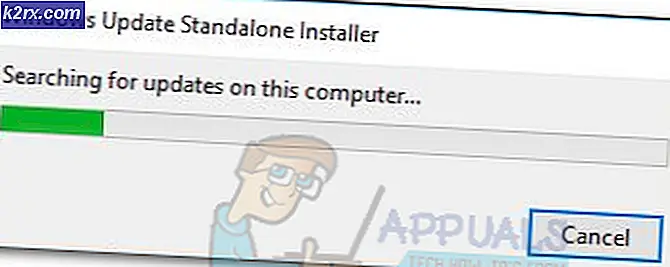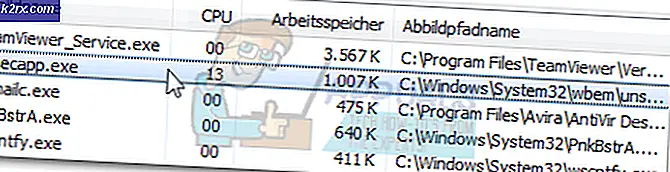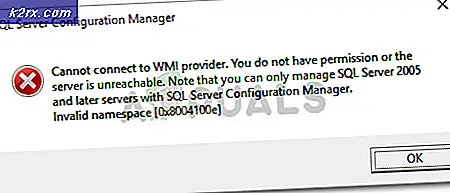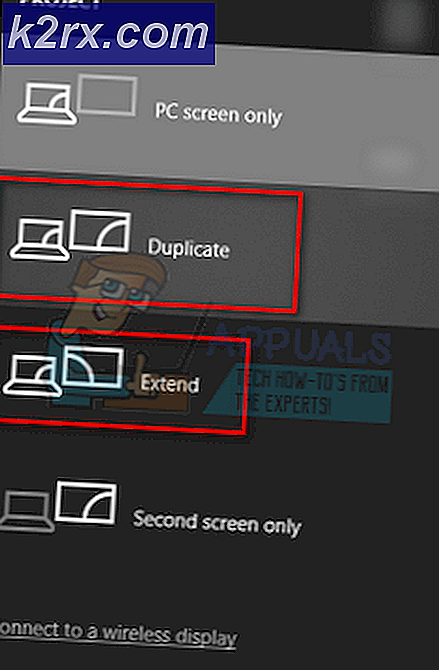Hoe de Conan Exiles Authentication Failed-fout op Windows te repareren?
De "Authentication failed" -fout verschijnt voor gebruikers die Conan Exiles op Windows spelen en het is meestal moeilijk om deze te voorspellen of om een directe oorzaak op uw computer te lokaliseren. De fout lijkt te proberen om deel te nemen aan een game op zowel openbare als privéservers en voorkomt dat gebruikers de game spelen.
Het probleem is vrij berucht en het is mogelijk om veel verschillende methoden te vinden die kunnen worden gebruikt om het probleem op te lossen. We hebben degenen waarvan is bevestigd dat ze mensen hebben geholpen, opgenomen en hebben ze stap voor stap in dit artikel opgeschreven. Bekijk het hieronder.
Wat veroorzaakt de fout Conan Exiles Authentication Failed op Windows?
Twee verschillende oorzaken vallen op bij het analyseren van dit probleem en u moet opletten als een van deze oorzaken op uw scenario kan worden toegepast, aangezien het u een aanzienlijke hoeveelheid tijd zal besparen. Bekijk het hieronder en je bent een stap dichter bij de uiteindelijke oplossing!
Oplossing 1: Installeer BattlEye opnieuw met beheerdersrechten
Het is mogelijk dat uw anti-cheat-tool, BattlEye, zich misdraagt en u verhindert deel te nemen aan games, omdat uw account en uw andere gegevens niet worden geverifieerd. De eenvoudigste manier om dergelijke problemen op te lossen, is door het eenvoudig opnieuw te installeren vanuit de installatiemap van de game. Volg hiervoor onderstaande stappen!
- Open Stoom door te dubbelklikken op de snelkoppeling op het bureaublad of door ernaar te zoeken in het menu Start door simpelweg "Steam" te typen nadat u op de knop hebt geklikt. Start menu knop of de Zoeken (Cortana)
- Nadat de Steam-client is geopend, navigeert u naar het Bibliotheek tab in het Steam-venster in het menu bovenaan het venster en zoek het Conan Exile vermelding in de lijst.
- Klik met de rechtermuisknop op het pictogram van de game in de bibliotheek en kies het Eigendommen optie uit het contextmenu dat wordt geopend en zorg ervoor dat u naar het Lokale bestanden tab in het eigenschappenvenster en klik op het Blader door lokale bestanden
- Je kunt ook naar het belangrijkste uitvoerbare bestand van de game zoeken door op de menuknop Start of de zoekknop ernaast te klikken en te typen Conan Exile. Hoe dan ook, klik met de rechtermuisknop op het uitvoerbare bestand en kies het Open de bestandslocatie optie uit het contextmenu dat zal verschijnen.
- Zoek de BattlEye-map en dubbelklik om deze te openen. Klik met de rechtermuisknop op het BattlEye-installatiebestand in de map en kies het Als administrator uitvoeren optie uit het contextmenu dat zal verschijnen.
- Zorg ervoor dat u de Steam-client op uw computer volledig afsluit door op te klikken Stoom >> Afsluiten uit het menu bovenaan. Controleer of het foutbericht "Authenticatie mislukt" nog steeds verschijnt wanneer u probeert verbinding te maken met een server in Conan Exile!
Oplossing 2: beëindig de Conan Exiles-taak in Taakbeheer
Met deze methode wordt het spel correct opnieuw gestart en kun je controleren of het probleem aanhoudt. Deze methode heeft veel gebruikers geholpen en je zult geluk hebben als het voor je werkt, want het is absoluut de gemakkelijkste methode om uit te voeren op onze lijst. Bekijk het hieronder!
- Open het spel en wacht tot de foutmelding verschijnt. Gebruik de Ctrl + Shift + Esc-toetsencombinatie door tegelijkertijd op de toetsen te drukken om het hulpprogramma Taakbeheer te openen.
- Als alternatief kunt u de Ctrl + Alt + Del-toetsencombinatie en selecteer Taakbeheer in het pop-up blauwe scherm dat zal verschijnen met verschillende opties. U kunt er ook naar zoeken in het menu Start.
- Klik op Meer details linksonder in het venster om Taakbeheer uit te vouwen en te zoeken naar het Conan Exile (Conan.exe) Het zou er precies onder moeten staan Apps. Selecteer het en kies het Einde taak optie rechtsonder in het venster.
- Controleer of het probleem is opgelost en of je nog steeds moeite hebt om te openen, word lid van een server in Conan Exile. Wacht om te zien of het foutbericht "Authenticatie mislukt" nog steeds verschijnt!
Oplossing 3: Sta Conan Exile toe in Windows Defender Firewall
Om de multiplayer-functies van een game correct te laten werken, moet de game ononderbroken toegang hebben tot internet en zijn servers om correct te kunnen werken. Windows Defender Firewall is in dergelijke gevallen vaak de schuldige en we raden u aan een uitzondering te maken voor het uitvoerbare bestand van de game binnen de Windows Defender Firewall!
- Doe open Controlepaneel door naar het hulpprogramma te zoeken in de Start-knop of door te klikken op de knop Zoeken of de Cortana-knop aan de linkerkant van uw taakbalk (linksonder in uw scherm).
- Nadat het Configuratiescherm is geopend, wijzigt u de weergave in Grote of Kleine pictogrammen en navigeert u naar beneden om het Windows Defender Firewall.
- Klik op Windows Defender Firewall en klik op het Sta een app of functie toe via Windows Firewall optie in de lijst met opties aan de linkerkant. Een lijst met geïnstalleerde apps zou moeten openen. Navigeer naar waar je Conan Exile hebt geïnstalleerd (standaard C: \ Program Files (x86) \ Steam \ steamapps \ common), open de Conan Exile map en kies het Conan.exe het dossier.
- Klik op OK en start uw computer opnieuw op voordat u controleert of het probleem "Authenticatie mislukt" nog steeds aanhoudt!
Oplossing 4: installeer de game opnieuw
Het opnieuw installeren van de game zou het laatste op de lijst moeten zijn, maar het goede is dat alles wordt opgeslagen op je account en dat je niet helemaal opnieuw hoeft te beginnen. Als je een goede internetverbinding of een sterke pc hebt, zou de game binnen de kortste keren opnieuw moeten worden geïnstalleerd en zou de fout nu niet meer moeten verschijnen.
- Klik op de menuknop Start en open Controlepaneel door ernaar te zoeken of door het te lokaliseren in het menu Start (gebruikers van Windows 7). U kunt ook op het tandwielpictogram klikken om het Instellingen app als u Windows 10 als besturingssysteem op uw computer gebruikt.
- Schakel in het Configuratiescherm over naar Bekijk als: Categorie in de rechterbovenhoek en klik op Een programma verwijderen onder de sectie Programma's.
- Als u de instellingen op Windows 10 gebruikt, klikt u op Apps sectie van het instellingenvenster zou de lijst met alle geïnstalleerde programma's op uw computer moeten openen.
- bevind zich Conan Exile in de lijst in Instellingen of Configuratiescherm, klik er eenmaal op en klik op het Verwijderen knop in het een programmavenster verwijderen. Bevestig eventuele dialoogkeuzes om de game te verwijderen en volg de instructies die op het scherm verschijnen.
U moet het opnieuw downloaden van Steam door in de bibliotheek te zoeken en de knop Installeren te kiezen nadat u er met de rechtermuisknop op hebt geklikt.